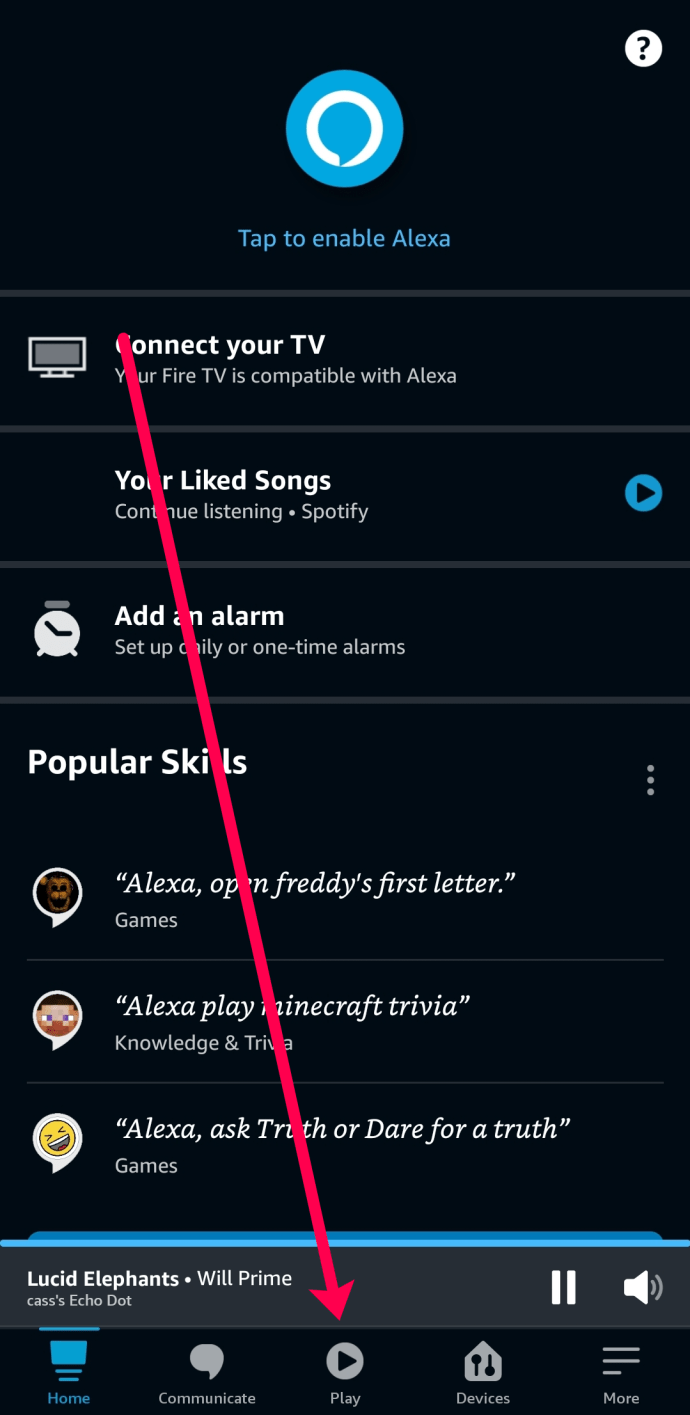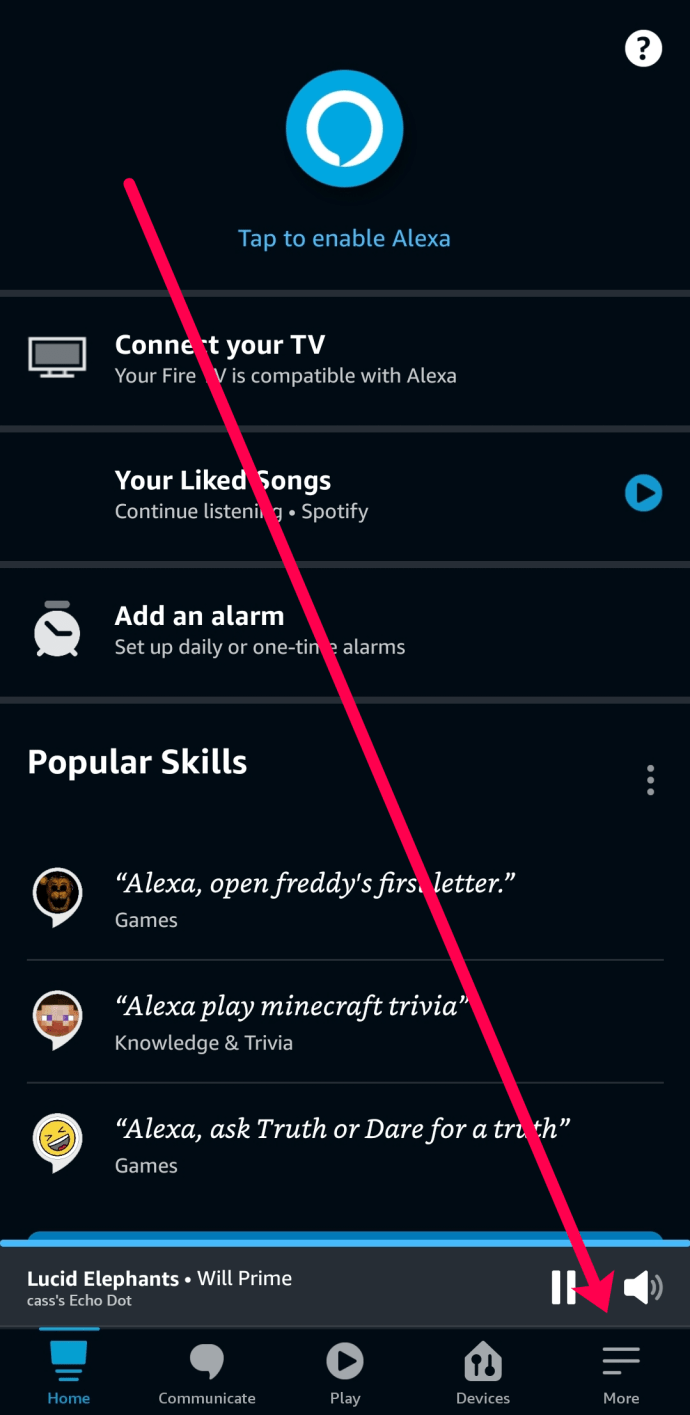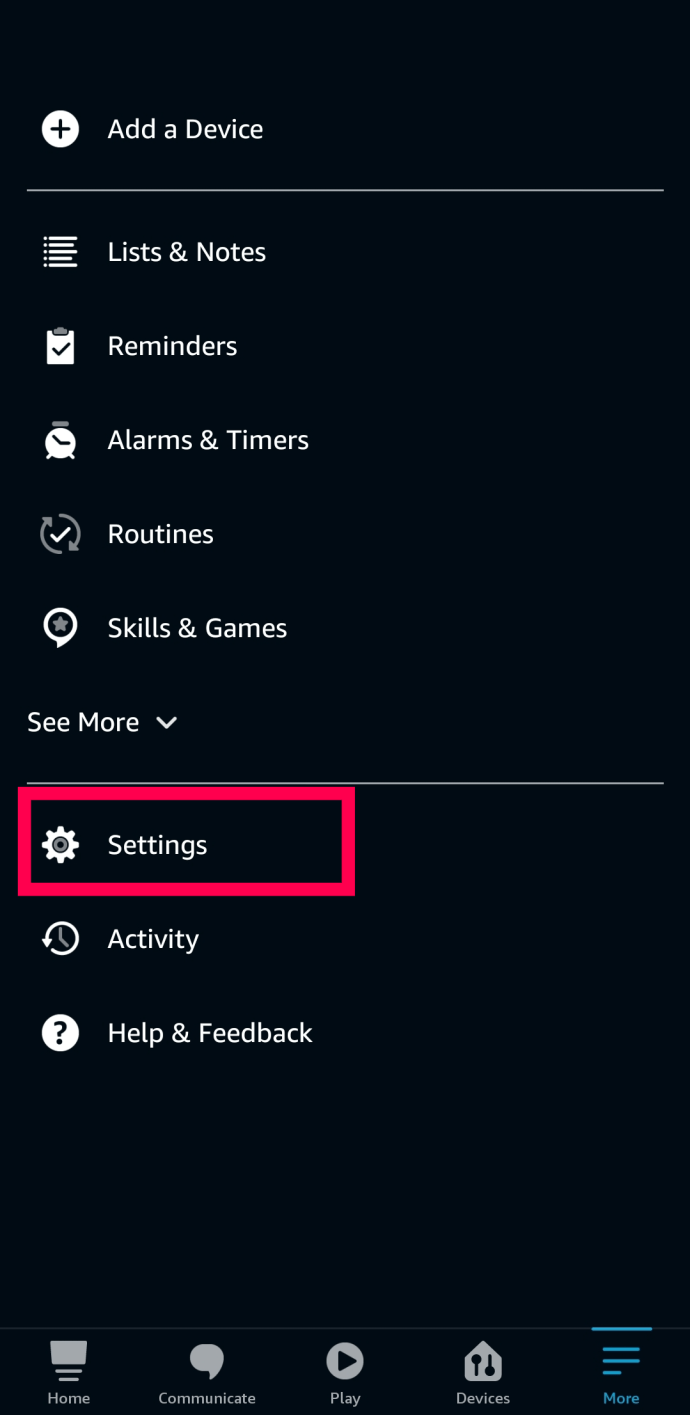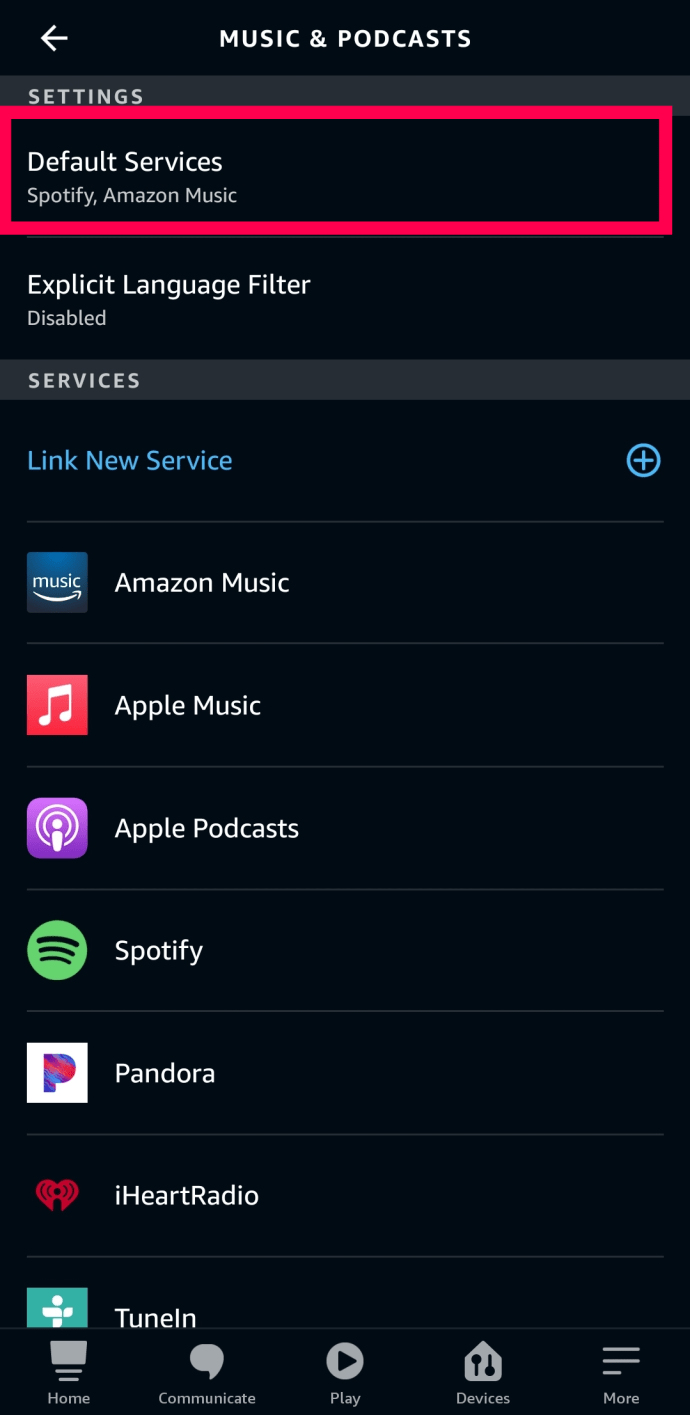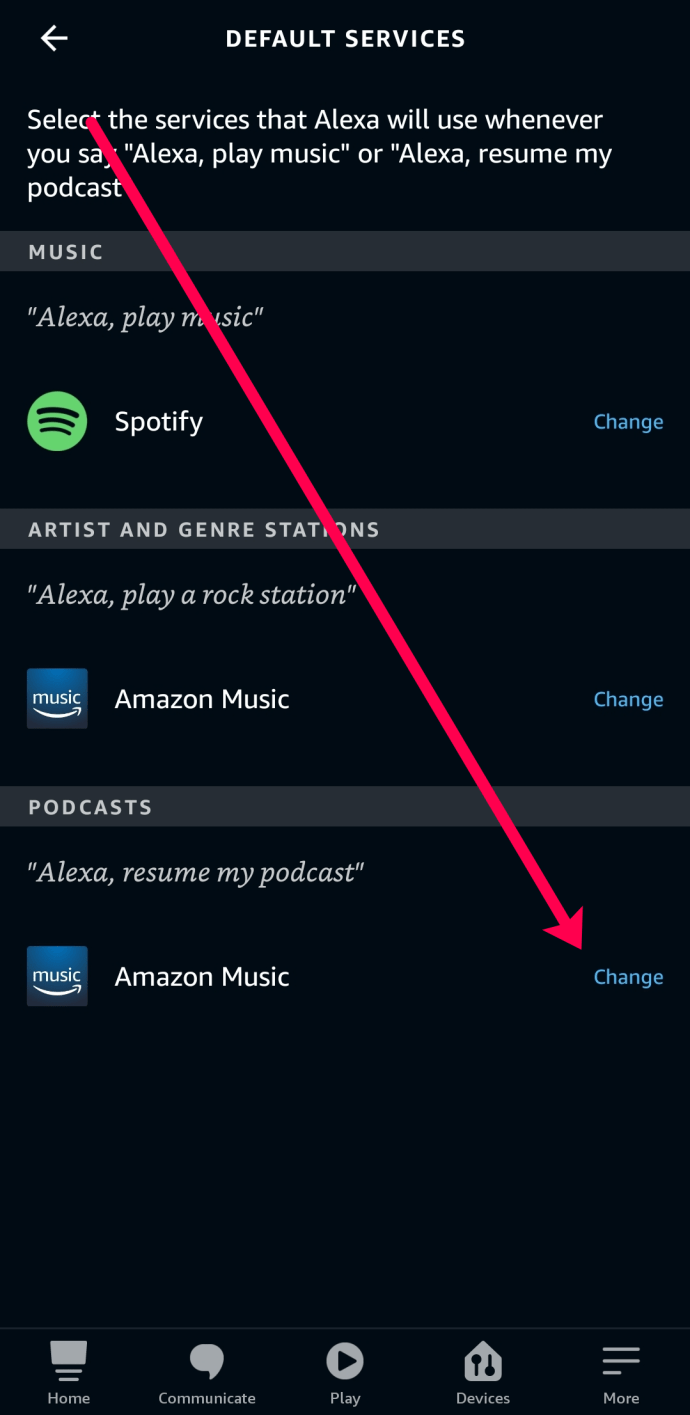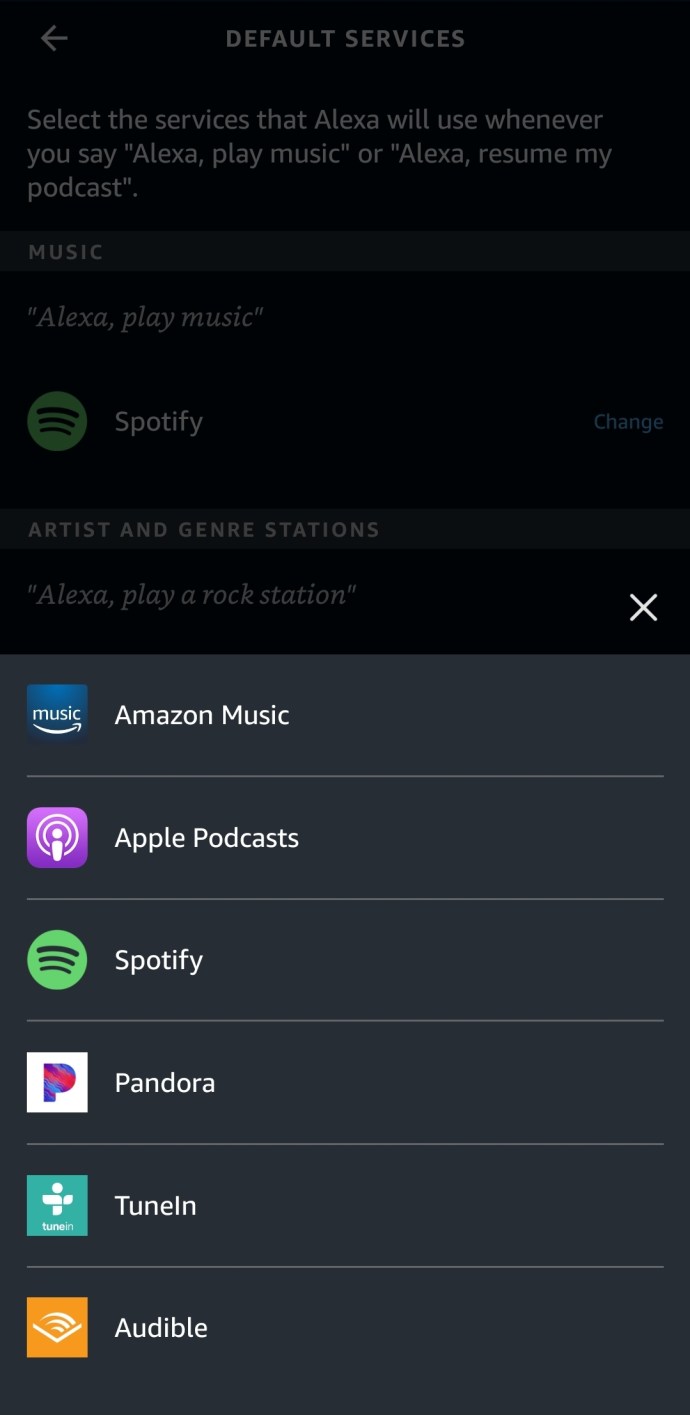Технологии действительно изменились к лучшему с появлением как устройств Echo, так и подкастов. К счастью, эти двое идеально подходят друг другу. Echo Dot - это небольшое, но мощное устройство, которое часто используется в качестве домашнего динамика, оно делает гораздо больше, чем просто сообщает вам время, погоду или даже трафик.

Если вы любите подкасты и у вас есть Echo Dot, эта статья для вас! Продолжайте читать, чтобы лучше понять, как воспроизводить подкасты на Echo Dot.
Как воспроизводить подкасты на Echo Dot
Echo Dot и Alexa всегда находят новые способы быть полезными и более прочно интегрироваться в нашу жизнь. Они могут включать музыку, включать свет, управлять центральным отоплением или воздухом и даже заказывать Uber. Однако, если вы попросите его включить подкаст, все станет немного мрачнее. Из этого туториала Вы узнаете, как именно воспроизводить подкасты на Echo Dot.
Подкасты широко распространились по Интернету. То, что когда-то было нишевым способом слушать, как кто-то говорит о науке или обсуждает политику, теперь стало способом заявить о себе. Некоторые из них выдающегося качества, и их стоит послушать. Некоторых не так много. Если у вас есть веб-камера или хороший микрофон и даже простая программа для микширования звука, вы можете создать свой собственный подкаст.

Простой метод - просто спросите
Как и во всем, что касается Echo, все, что вам нужно сделать, это попросить Алексу воспроизвести подкаст. Просто скажите «Алекса, включи подкаст о криминальных наркоманах», и она немедленно ответит. Alexa обычно выбирает самый новый из доступных подкастов, поэтому этот метод не лишен недостатков.
Когда вы просите Алексу воспроизвести подкаст, она автоматически по умолчанию выберет потоковую службу, в которой этот подкаст доступен. С помощью Alexa Skills многие из них предварительно активированы.

Итак, если вы попросите Алексу воспроизвести подкаст S-Town, она должна ответить, сказав «Воспроизведение подкаста S-Town в Apple Podcasts» или что-то подобное.
Конечно, если вы знаете серию, которую хотите послушать, вы можете сказать «Алекса, включи 3-ю серию подкаста Crime Junkies», и она должна ответить соответствующим образом. Однако это не всегда практично. Скорее всего, вы не знаете номер серии насквозь, или вы можете просмотреть некоторые параметры. Итак, давайте продолжим рассматривать ваши варианты.
Воспроизвести подкаст из приложения Alexa
Возможно, вы захотите просмотреть новый контент или найти конкретный выпуск подкаста. В этом случае вам нужно будет использовать приложение Alexa на телефоне, чтобы выбрать серию. Вот как просматривать подкасты в приложении Alexa и воспроизводить их на устройстве Echo:
- Откройте приложение Alexa и нажмите «Play» внизу.
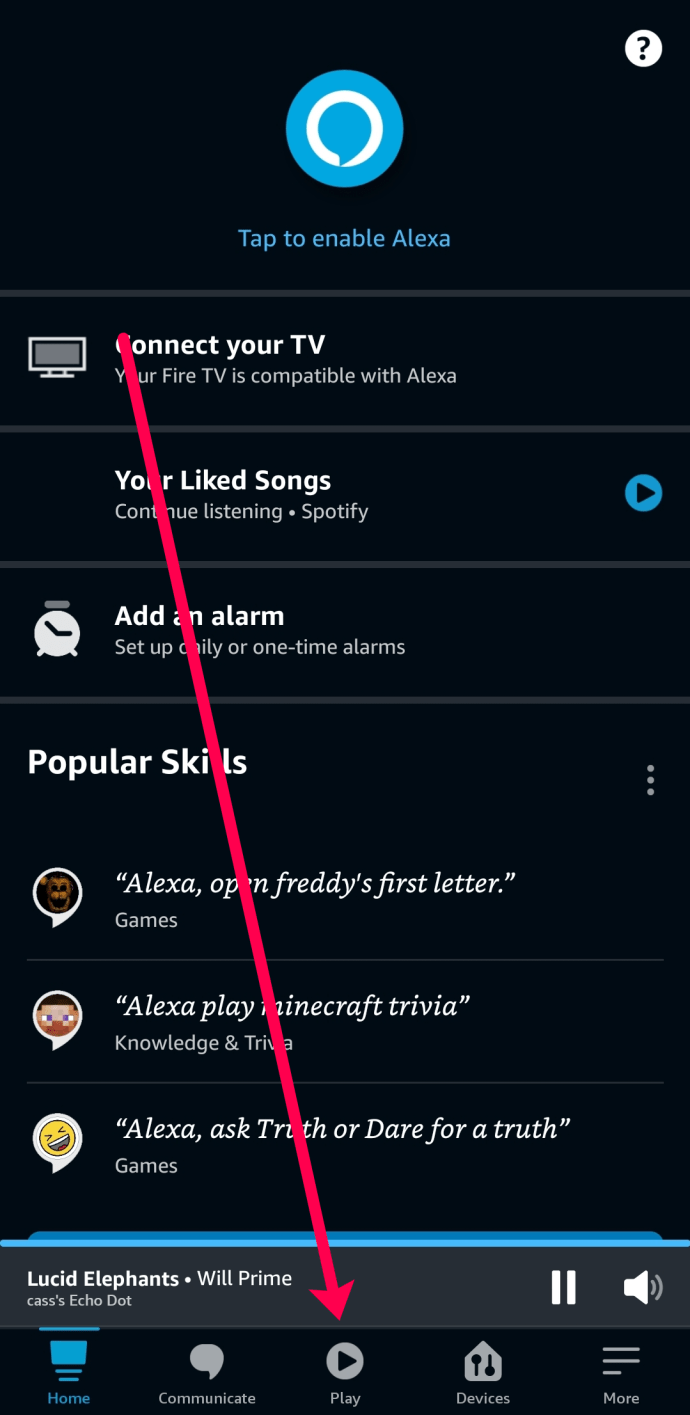
- Нажмите «Обзор» рядом с одной из потоковых служб и выполните поиск по запросу «Подкасты».
Когда вы найдете тот, который вам интересен, или серию, которую хотите послушать, нажмите кнопку «Воспроизвести». Если ваше устройство подключено правильно, контент будет воспроизводиться на вашем устройстве Echo.
Выберите потоковую службу по умолчанию
Некоторые из ваших любимых подкастов могут быть эксклюзивными для одного потокового сервиса. Если у вас не получается заставить Alexa воспроизводить контент по вашему выбору, вы можете установить потоковую службу по умолчанию для воспроизведения подкастов. Вот как:
- Откройте приложение Alexa на своем смартфоне и нажмите значок «Еще» в правом нижнем углу.
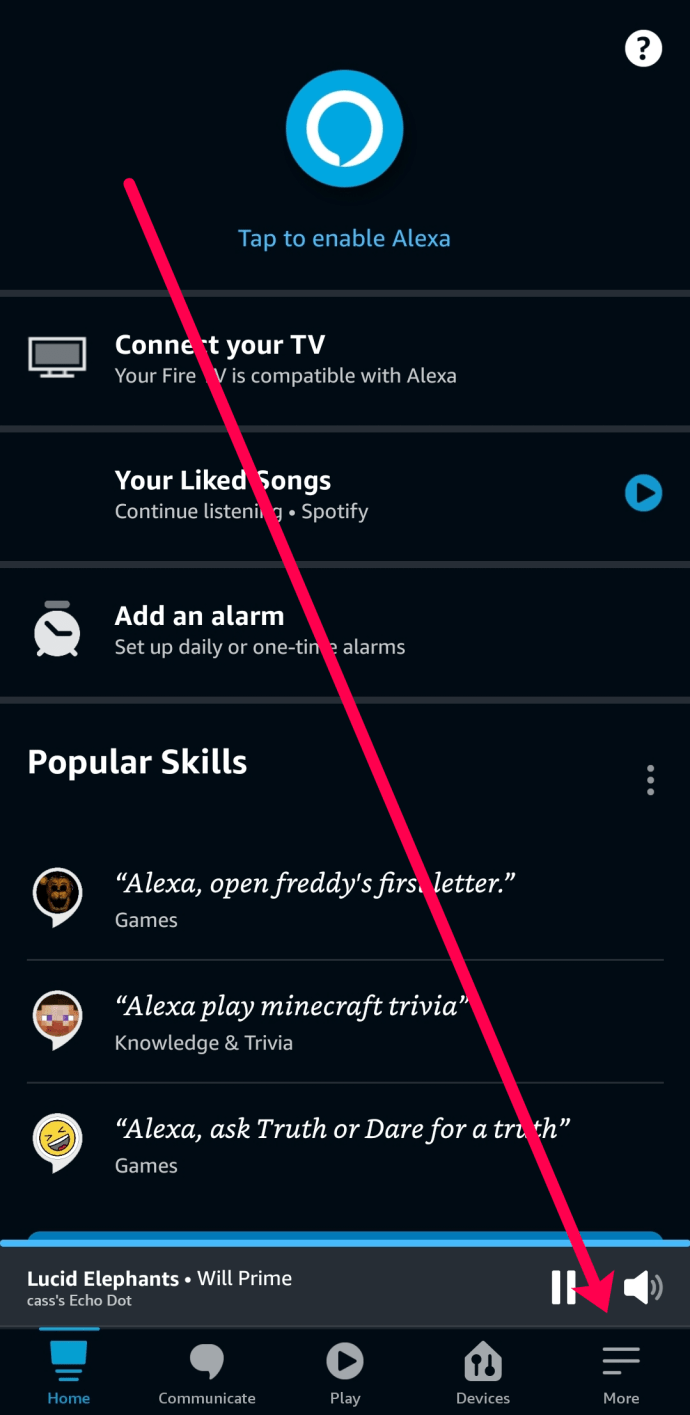
- Нажмите на «Настройки».
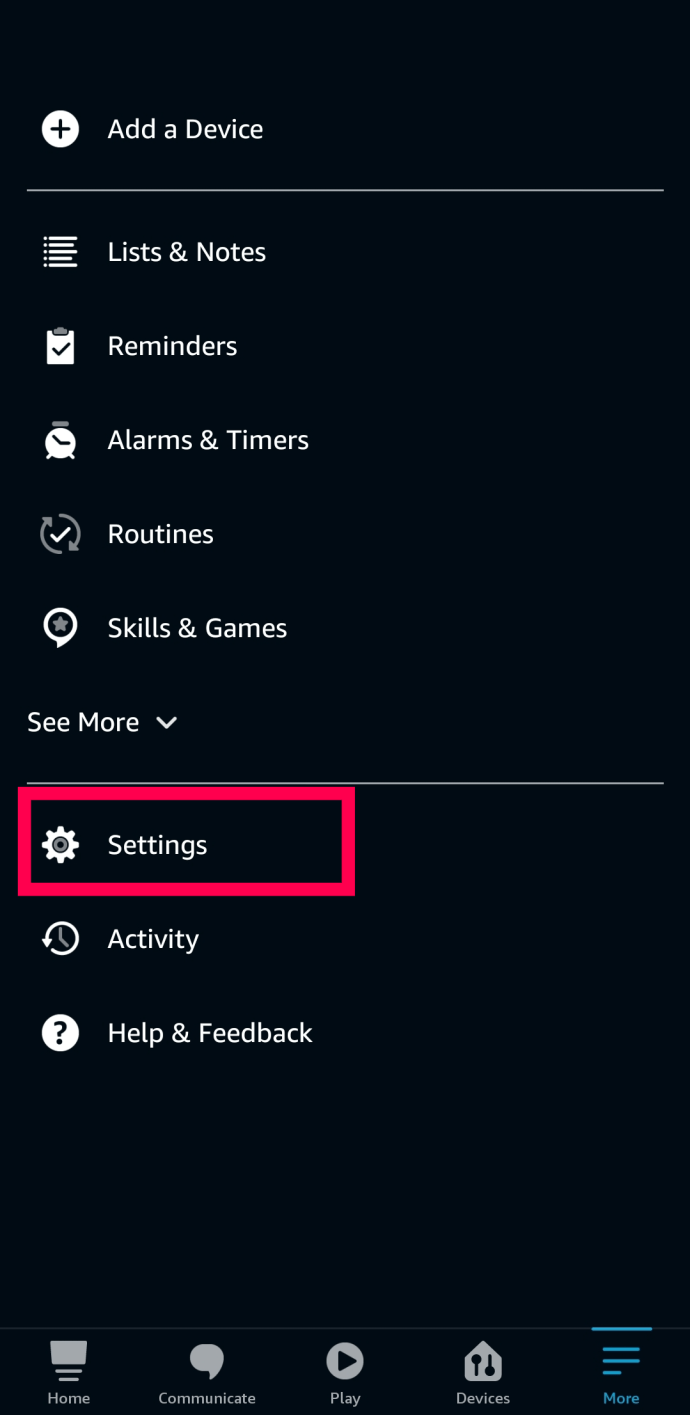
- Нажмите «Музыка и подкасты».
- Вверху нажмите «Службы по умолчанию».
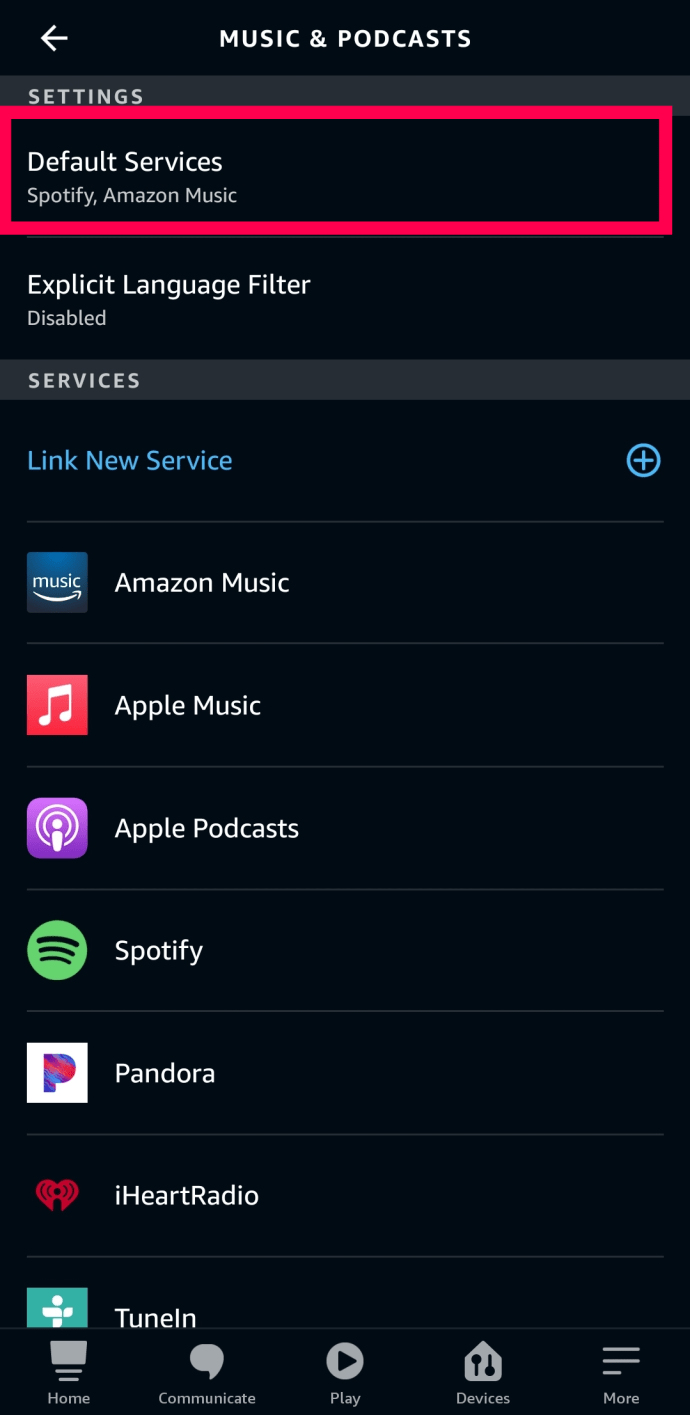
- Нажмите «Изменить» рядом с «Подкасты».
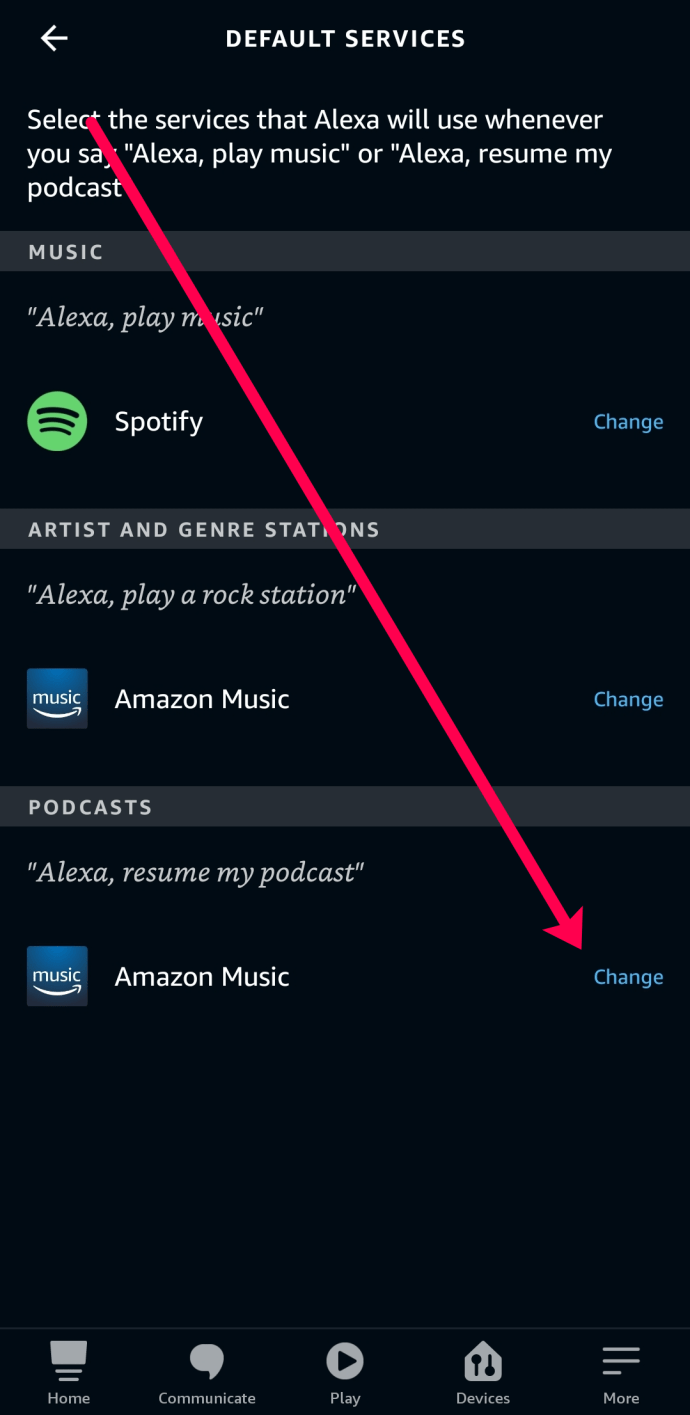
- Выберите вариант, который лучше всего соответствует вашим потребностям.
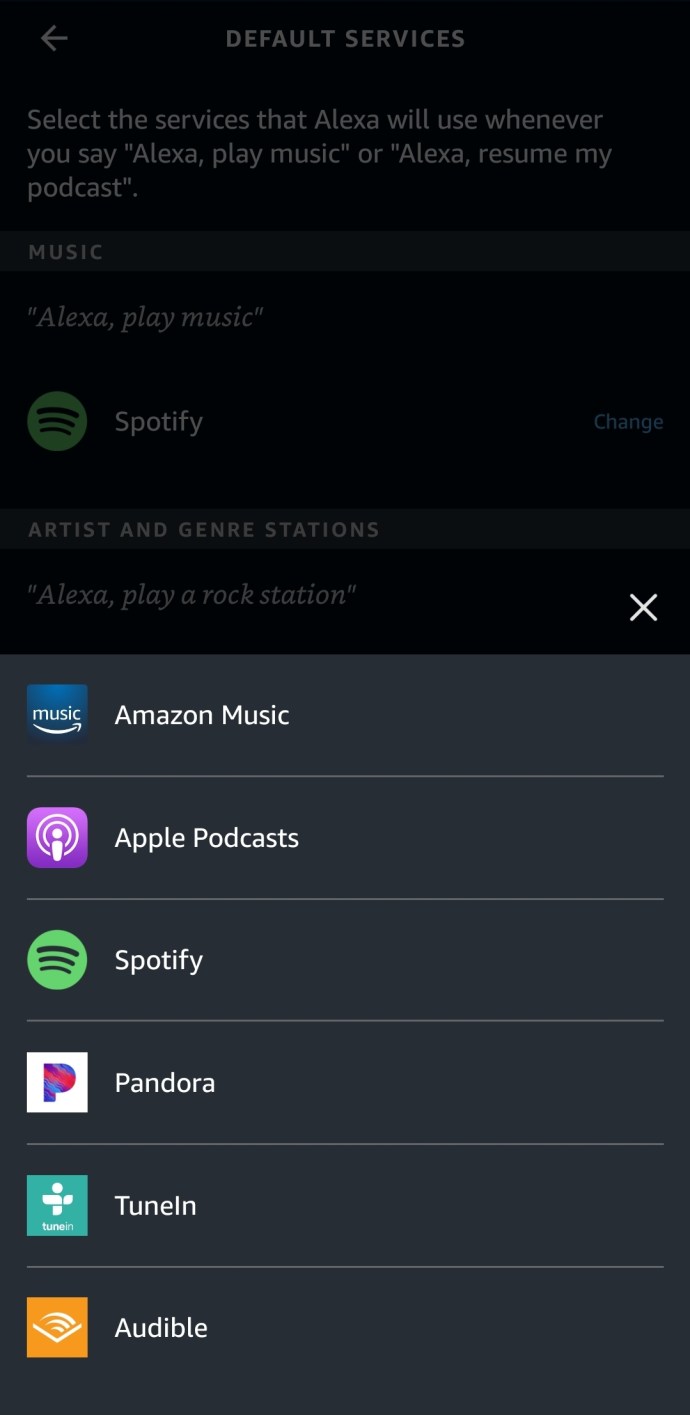
Теперь, когда вы попросите Алексу воспроизвести подкаст, не возникнет путаницы; она будет воспроизводить ваш контент, используя выбранную вами потоковую службу по умолчанию.
Воспроизвести подкаст на стороннем сервисе
Не все подкасты доступны на основных сервисах. Некоторые создатели предлагают свой контент только на своих веб-сайтах или страницах в социальных сетях. К счастью, ваше устройство Echo способно справиться с этой ситуацией. Что вам нужно сделать, так это подключить свой смартфон, планшет или компьютер (если последний имеет такую возможность) к Echo с помощью функции Bluetooth.
Вам нужно будет связать его только один раз. Когда Alexa узнает ваше устройство, вы можете сказать: «Alexa, соедините [имя устройства] с Bluetooth». Если вы не знаете, как выполнить сопряжение устройств в первый раз, у нас есть эта статья для вас.

После успешного сопряжения устройств вы можете нажать «Воспроизвести» на любом подкасте, который вам нравится, и он будет воспроизводиться через динамики Alexa.
Воспроизведение подкастов на Echo Dot
Каким бы умным ни был Алекса, у домашнего помощника все еще есть проблемы с управлением подкастами. Он в основном использует TuneIn для управления ими, который предлагает сотни подкастов на выбор и охватывает большинство подкастов общего интереса. Если вы хотите послушать что-то, чего там нет, вам, возможно, придется немного поработать, чтобы это понять.
Сначала давайте изучим TuneIn.
- Откройте приложение Alexa и выберите значок меню.
- Выберите в списке «Музыка, видео и книги», затем выберите «Музыка».
- Выберите TuneIn из списка услуг, чтобы добавить его.
- Откройте TuneIn в меню «Музыка».
- Выберите Подкасты и изучите категории или воспользуйтесь поиском, чтобы найти подкаст для воспроизведения.
- Установите Echo Dot в качестве устройства воспроизведения по умолчанию в верхней части окна TuneIn.
Затем вы можете использовать голосовые команды как обычно для воспроизведения своих подкастов. Вы можете использовать «Alexa, включи программу NAME» или «Alexa, включи подкаст NAMED на TuneIn». Просто добавьте конкретное имя в указанном месте. Если вам нужно узнать, есть ли в TuneIn нужный вам подкаст, вы можете заранее посетить веб-сайт. Искать здесь проще, чем через Alexa.
Хотя у TuneIn больше всего подкастов, они есть у iHeartRadio. Вы можете повторить те же шаги, что и выше, и переключить TuneIn для iHeartRadio, если вместо этого подкаст, за которым вы следите, находится в этой службе. Опять же, может быть проще заранее найти нужный подкаст на веб-сайте, прежде чем использовать Alexa.

Недостатки Alexa и подкастов
Если вы хотите воспроизводить последние подкасты с помощью Echo Dot, это очень просто. Свяжите его, скажите Alexa, что вы хотите, и он начнет играть в считанные секунды. Однако, если вы только что открыли для себя новый подкаст и хотите послушать старые, вам придется немного потрудиться. Alexa не настроен на отслеживание исторических подкастов, и для этого нужно немного разобраться.
Вы можете использовать приложение Alexa, чтобы выбирать старые подкасты и воспроизводить их вручную. Ничего страшного, если вы не против использовать приложение, но после каждого подкаста вам придется повторять весь процесс заново.
Часто задаваемые вопросы
Мы включили этот раздел, чтобы ответить на ваши вопросы об эхо и подкастах.
Могу ли я играть в эксклюзивы Pandora на моем устройстве Echo?
Абсолютно! Если подкаст, который вы хотите послушать, доступен только на Pandora, вы можете использовать приведенные выше инструкции, чтобы добавить Pandora в свой список навыков. Навык Pandora позволит вам выбирать эксклюзивный контент, доступный только на этом сервисе.
Могу ли я играть в Apple Podcasts, если у меня нет iPhone?
да. Apple щедр на свои подкасты. Если у вас включен навык Apple Music, Алекса будет более чем счастлива воспроизводить для вас эксклюзивные подкасты Apple. Что еще лучше, вам не нужно платить за подписку на Apple Music.
Знаете ли вы о других способах воспроизведения подкастов на Echo Dot? Расскажите нам о них ниже, если вы это сделаете!